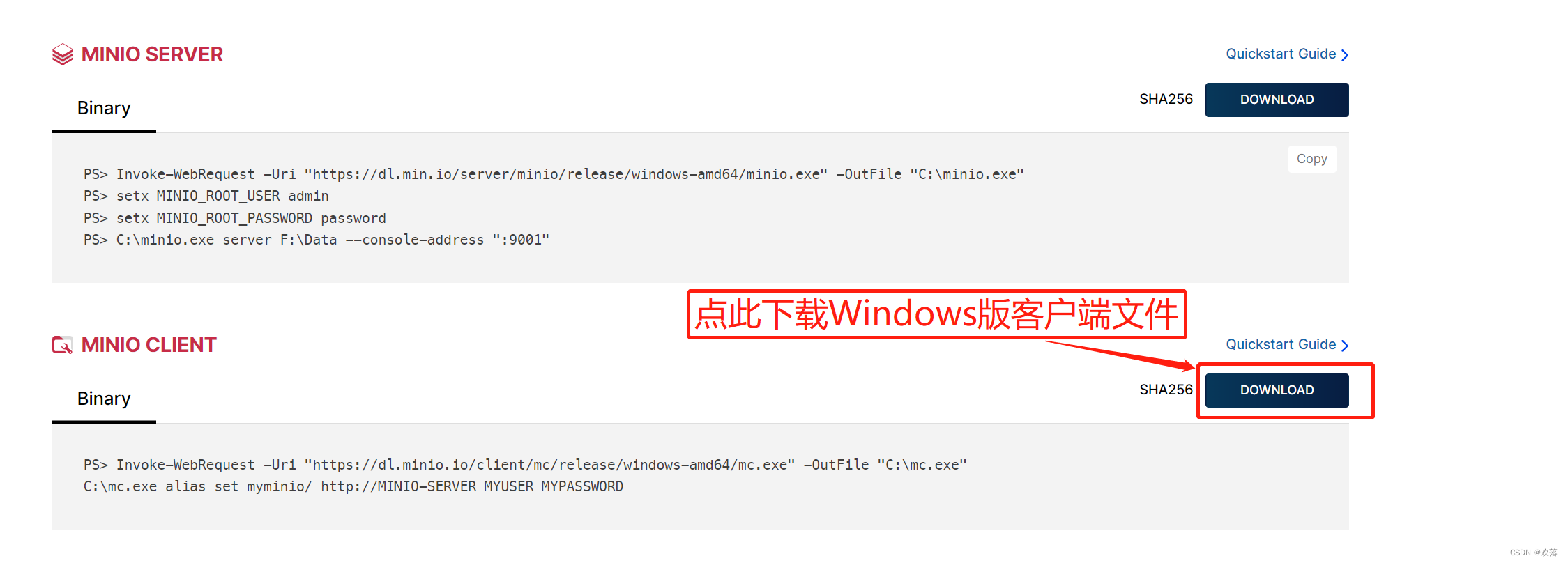Windows环境Minio的数据迁移、备份和恢复
1、请先确保服务器上已安装Minio客户端(已安装可忽略)
安装Minio客户端:
# 1. 创建客户端安装目录,比如:D:\minio
# 2. 将下载 的mc.exe文件复制到D:\minio目录下
# 3. 打开cmd窗口,切换到D:\minio目录
cd D:\minio
到此Minio客户端就安装好了。
2、服务器说明
假定现在有两台Minio服务器,一台是Windows环境部署的服务器A和一台是Linux环境部署的服务器B,所有操作都在服务器A上进行。
3、为Minio服务器设置别名
在服务器A上为服务器A和B分别设置别名
# 打开cmd窗口,切换到客户端文件所在目录(D:\minio)
cd D:\minio
# 在服务器A设置服务器A的别名
mc alias set minio_data_local http://localhost:9000 yourusername youruserpassword
# 在服务器A设置服务器B的别名
mc alias set minio_data_B http://22.22.22.220:9000 yourusername youruserpassword
# 查看已设置的Minio服务器的别名,看到上面设置的两个别名在列出的列表中即OK
mc alias list
说明:
(a)minio_data_local和minio_data_B就是设置的别名;
(b)http://localhost:9000和http://22.22.22.220:9000是服务器地址;
(c)yourusername表示服务器上Minio服务的用户账号;
(d)youruserpassword表示服务器上Minio服务的用户密码。
4、从Linux服务器B迁移数据到Windows服务器A
# 打开cmd窗口,切换到客户端文件所在目录(D:\minio)
cd D:\minio
# 将Linux服务器B上名为“bucket-demo”的桶的数据迁移到Windows服务器A的“bucket-demo”桶中
mc cp --recursive minio_data_B/bucket-demo/ minio_data_local/bucket-demo/
# 将Linux服务器B上所有数据迁移到Windows服务器A中
mc cp --recursive minio_data_B minio_data_local
注意:
一次迁移某个服务器所有数据(不指定桶名称)时,则要求新服务器上必须存在迁移服务器上所有的桶,否则会提示找不到对应桶而无法迁移数据。
5、备份服务器A的数据
# 打开cmd窗口,切换到客户端文件所在目录(D:\minio)
cd D:\minio
# 将Windows服务器A上名为bucket-demo的桶的数据备份到D:\minio\backup\bucket-demo目录
mc cp --recursive minio_data_local/bucket-demo/ D:\minio\backup\bucket-demo
# 将Windows服务器A上的所有数据备份到D:\minio\backup目录
mc cp --recursive minio_data_local D:\minio\backup
6、根据备份文件恢复数据
# 打开cmd窗口,切换到客户端文件所在目录(D:\minio)
cd D:\minio
# 将D:\minio\backup目录下的备份数据恢复到服务器B,注意备份文件目录路径需以'\'结尾
mc cp --recursive D:\minio\backup\ minio_data_B
# 将某个桶(比如:bucket-demo)的备份数据恢复到服务器A的指定桶(比如:bucket-demo2)中
mc cp --recursive D:\minio\backup\bucket-demo minio_data_local/bucket-demo2
注意:
迁移、备份和恢复数据时,若提示某个目录不存在,按提示路径创建即可。